- Vuota il Cestino
- Elimina l'app di posta
- Cancella cache su Mac
- Ottieni più spazio di archiviazione su Mac
- Fai in modo che Chrome utilizzi meno RAM
- Dov'è Utility Disco su Mac
- Controlla la cronologia su Mac
- Control + Alt + Canc su Mac
- Controlla la memoria su Mac
- Controlla la cronologia su Mac
- Elimina un'app su Mac
- Cancella cache Chrome su Mac
- Controlla Archiviazione su Mac
- Cancella la cache del browser su Mac
- Elimina i preferiti su Mac
- Controlla la RAM sul Mac
- Elimina la cronologia di navigazione su Mac
Come svuotare la spazzatura - Metodi professionali ma facili
 aggiornato da Lisa Ou / 06 maggio 2023 09:15
aggiornato da Lisa Ou / 06 maggio 2023 09:15Quando svuoti il Cestino sul tuo computer, cosa succede? Ho eliminato file sul mio Mac, ma lo spazio di archiviazione non libera spazio. Il mio amico mi ha detto di svuotare la cartella Cestino, ma non so come funziona. Per favore aiutatemi. Grazie.
Il Cestino su Mac o Windows è una cartella in cui sono archiviati i file eliminati. Ogni volta che elimini dati sul tuo Mac, non vengono eliminati in modo permanente. Vengono automaticamente spostati nella cartella Cestino; puoi ripristinarli in qualsiasi momento da lì. Ecco perché il tuo spazio di archiviazione no liberare spazio non importa quanti file elimini sul tuo computer. Il modo in cui puoi risparmiare spazio è svuotare la cartella Cestino del computer.
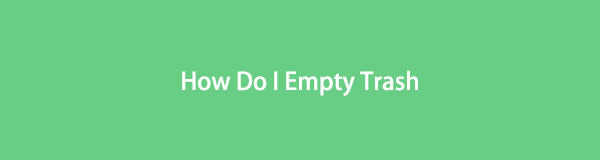
Detto questo, continua a leggere questo articolo, poiché abbiamo fornito i modi appropriati per svuotare la cartella Cestino su Mac o Windows.

Elenco delle guide
Parte 1. Come svuotare il cestino sul Mac
Abbiamo incluso diversi metodi con requisiti diversi per consentirti di avere diverse opzioni nell'elaborazione dell'eliminazione dei file del Cestino. Puoi scegliere quale è più comodo e accessibile per il tuo dispositivo, quindi eseguire correttamente le istruzioni.
Opzione 1. Come posso svuotare il cestino con FoneLab Mac Sweep
FoneLab Mac Sweep è un programma di terze parti che svuota rapidamente la cartella Cestino del tuo Mac. La sua semplice interfaccia ti consente di navigare rapidamente nel programma senza incontrare complicazioni. E le sue funzioni sono facili da capire, quindi non devi preoccuparti di perderti durante il funzionamento. Inoltre, FoneLab Mac Sweep ha una funzione che ti consente di controllare lo stato dettagliato del tuo Mac. Così, saprai quando è il momento di pulirlo.

Con FoneLab Mac Sweep, cancellerai sistema, e-mail, foto, file spazzatura di iTunes per liberare spazio su Mac.
- Gestisci foto simili e file duplicati.
- Mostra facilmente lo stato dettagliato di Mac.
- Svuota il cestino per ottenere più spazio di archiviazione.
Di seguito sono riportate le indicazioni di esempio su come svuotare il Cestino su Mac utilizzando FoneLab Mac Sweep:
Passo 1 Vai al sito di FoneLab Mac Sweep. Clicca il Scarica gratis scheda con il logo Apple sul lato sinistro della pagina per ottenere il relativo file di installazione. Dopo il download, è il momento di trascinare il file nella cartella Applicazioni. Quindi puoi aprire e avviare lo strumento di pulizia sul tuo Mac.
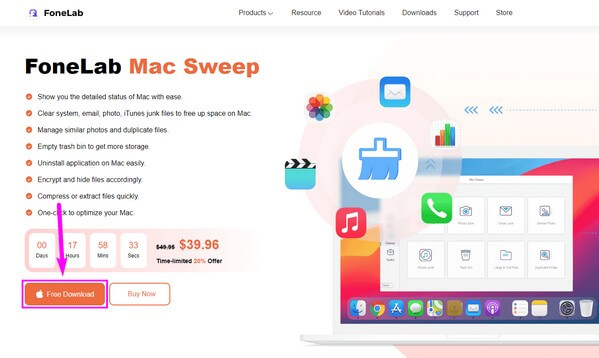
Passo 2 Le funzionalità principali di FoneLab Mac Sweep verranno visualizzate sull'interfaccia principale. Se intendi controllare prima lo stato del tuo Mac, fai clic su Stato dei servizi casella sul lato sinistro. Nel frattempo, puoi trovare altre funzioni facendo clic su Depuratore or Kit di strumenti caratteristiche. Ma per questa situazione, colpisci Depuratore, Quindi scegliere Cestino dei rifiuti dalle opzioni in arrivo.
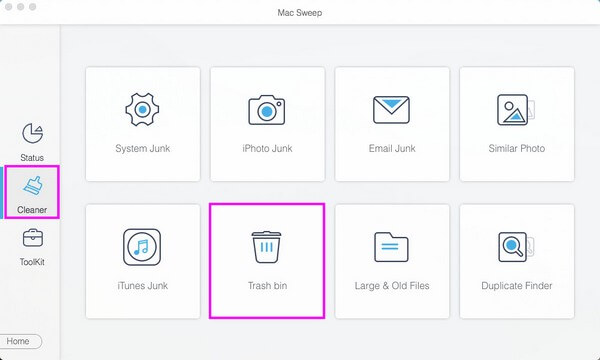
Passo 3 Per vedere i tuoi contenuti nel Cestino, devi premere il Scannerizzare pulsante sulla seguente interfaccia per consentire al programma di leggere e accedere alla cartella. Successivamente, vedrai i dati memorizzati nella cartella Cestino del tuo Mac. Contrassegna le caselle di controllo di quelle che intendi cancellare. Puoi anche contrassegnare la casella di controllo dell'opzione Seleziona tutto per controllare tutti i suoi dati. Quindi fare clic Pulizia nell'angolo in basso a destra dello schermo per svuotare il Cestino.

Con FoneLab Mac Sweep, cancellerai sistema, e-mail, foto, file spazzatura di iTunes per liberare spazio su Mac.
- Gestisci foto simili e file duplicati.
- Mostra facilmente lo stato dettagliato di Mac.
- Svuota il cestino per ottenere più spazio di archiviazione.
Opzione 2. Come faccio a svuotare il cestino utilizzando Finder
Uno dei metodi principali di Mac per svuotare la cartella Cestino è usare Finder. Offre alcune semplici procedure per eliminare rapidamente tutto dal Cestino del tuo Mac.
Presta attenzione alle comode istruzioni di seguito per regolare come svuoto il Cestino su Mac utilizzando Finder:
Passo 1 Apri la cartella Cestino sul tuo Mac. Lo trovi sul Dock nella parte inferiore dello schermo, di solito all'estremità destra.
Passo 2 Puoi fare clic tenendo premuto il tasto Ctrl su ciascun elemento e selezionare Elimina immediatamente per eliminarli uno alla volta. Ma se intendi svuotare il Cestino, fai clic su Vuoto pulsante in alto a destra nella schermata del Finder. Quindi confermare l'eliminazione quando viene visualizzato un avviso.
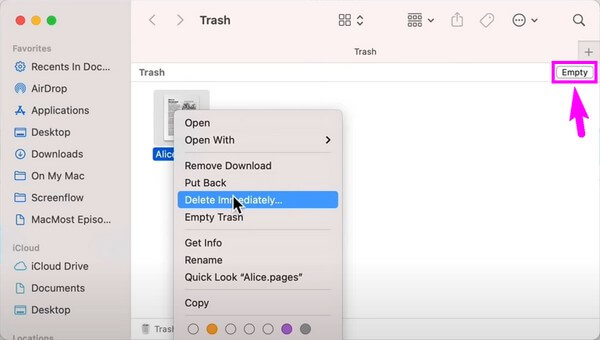

Con FoneLab Mac Sweep, cancellerai sistema, e-mail, foto, file spazzatura di iTunes per liberare spazio su Mac.
- Gestisci foto simili e file duplicati.
- Mostra facilmente lo stato dettagliato di Mac.
- Svuota il cestino per ottenere più spazio di archiviazione.
Opzione 3. Come posso svuotare il cestino utilizzando il terminale
È noto ad altre persone che l'utilizzo di Terminal può essere complesso, soprattutto se non si ha familiarità con il suo funzionamento. Ma svuotare il cestino non è complicato per macOS 10.10 Yosemite e versioni precedenti.
Presta attenzione alle linee guida senza problemi sottostanti per capire come svuotare il Cestino su Mac usando Terminal:
Passo 1 Apri il Launchpad del tuo Mac ed entra terminal sulla barra di ricerca per avviarlo. Una volta sull'interfaccia del programma, digitare il comando sudo rm -rf ~/.Trash/* e premere entrare.
Passo 2 Verrà richiesto di inserire la password di amministratore per l'autorizzazione, quindi premere entrare Ancora. Successivamente, puoi controllare la cartella Cestino e vedere che ora è svuotata.

Come detto sopra, devi notare che questo particolare metodo funziona solo per macOS Yosemite e versioni precedenti. Quindi, se il tuo Mac non esegue questo sistema operativo, puoi provare i metodi più semplici in questo articolo.
Parte 4. Come svuotare il cestino utilizzando la scorciatoia da tastiera
Se stai cercando le tecniche più semplici per svuotare il cestino del Mac, può essere utile premere una scorciatoia da tastiera. Devi solo premere determinati tasti della tastiera per eliminare rapidamente il contenuto del Cestino.
Prendi come modello i semplici passaggi seguenti per determinare come posso svuotare il Cestino su Mac usando una scorciatoia da tastiera:
Passo 1 Trova l'icona del Cestino sul Dock del tuo Mac e fai clic su di essa per aprirla. Di solito si trova sul lato più a destra del Dock, quindi non avrai difficoltà a trovarlo.
Passo 2 Una volta che accedi alla cartella Cestino, premi la combinazione di tasti Shift + Comando + Elimina. Successivamente, conferma l'eliminazione nella finestra di dialogo visualizzata. In alternativa, premi la combinazione di tasti Opzione + Shift + Comando + Elimina per svuotare la cartella Cestino senza incontrare la finestra di dialogo di conferma.
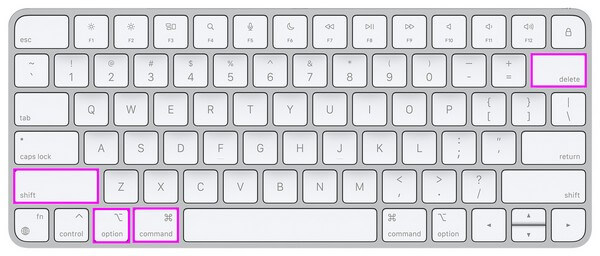

Con FoneLab Mac Sweep, cancellerai sistema, e-mail, foto, file spazzatura di iTunes per liberare spazio su Mac.
- Gestisci foto simili e file duplicati.
- Mostra facilmente lo stato dettagliato di Mac.
- Svuota il cestino per ottenere più spazio di archiviazione.
Parte 2. Svuota il cestino su Windows
Hai 2 opzioni per svuotare il cestino su Windows.
Opzione 1. Fare clic sul Cestino sul desktop
È un metodo manuale per svuotare il cestino del computer. Fare clic con il tasto destro su Cestino sul desktop, sarà possibile visualizzare l'elenco a discesa. Selezionare Svuota Cestino dal menu di scelta rapida.
Opzione 2. Apri il Cestino
In alternativa, è possibile fare clic per aprire il file Cestino, Fare clic sul Svuota Cestino pulsante nella barra degli strumenti.
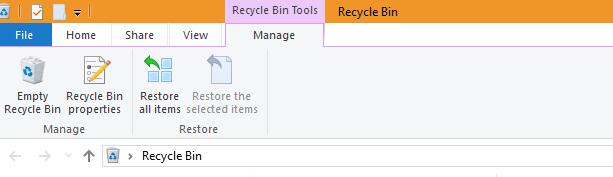
Parte 3. Domande frequenti su come svuotare il cestino
1. Posso svuotare il Cestino su Mac usando un browser web?
No, non puoi. Sfortunatamente, non esiste un modo ufficiale per svuotare la cartella Cestino del tuo Mac utilizzando un browser web. Gli unici metodi predefiniti per farlo sono quelli menzionati nell'articolo sopra e con l'aiuto di strumenti di pulizia affidabili come FoneLab Mac Sweep. Questo strumento non ti consente solo di svuotare il Cestino. Può anche aiutarti a pulire gli altri aspetti del tuo Mac, inclusi il sistema, iTunes, le foto, ecc. Per non parlare del fatto che ha anche la capacità di disinstallare le tue app indesiderate.
2. Come svuotare il Cestino su Windows 10?
La versione Windows di Cestino si chiama Cestino. Ha la stessa funzione della cartella Cestino su Mac, quindi è anche una cartella utile per gli utenti di computer Windows. Come Cestino, tutti i dati che elimini sul computer verranno automaticamente archiviati nel Cestino e potrai ripristinarli in qualsiasi momento. Per svuotare il Cestino su Windows, fai doppio clic sulla sua icona sul desktop per aprirlo. Di solito si trova nell'angolo in alto a sinistra in modo che tu possa trovarlo immediatamente. Dopodiché, premi Ctrl + A sulla tastiera per selezionarne tutto il contenuto. Quindi premere Elimina per svuotare la cartella.
Lo svuotamento della cartella Cestino aiuta il Mac o Windows a ottenere più spazio di archiviazione, migliorando le prestazioni del computer. Se scegli il metodo giusto su Mac, ad esempio FoneLab Mac Sweep, puoi andare oltre migliorare le sue prestazioni mantenendolo pulito.

Con FoneLab Mac Sweep, cancellerai sistema, e-mail, foto, file spazzatura di iTunes per liberare spazio su Mac.
- Gestisci foto simili e file duplicati.
- Mostra facilmente lo stato dettagliato di Mac.
- Svuota il cestino per ottenere più spazio di archiviazione.
